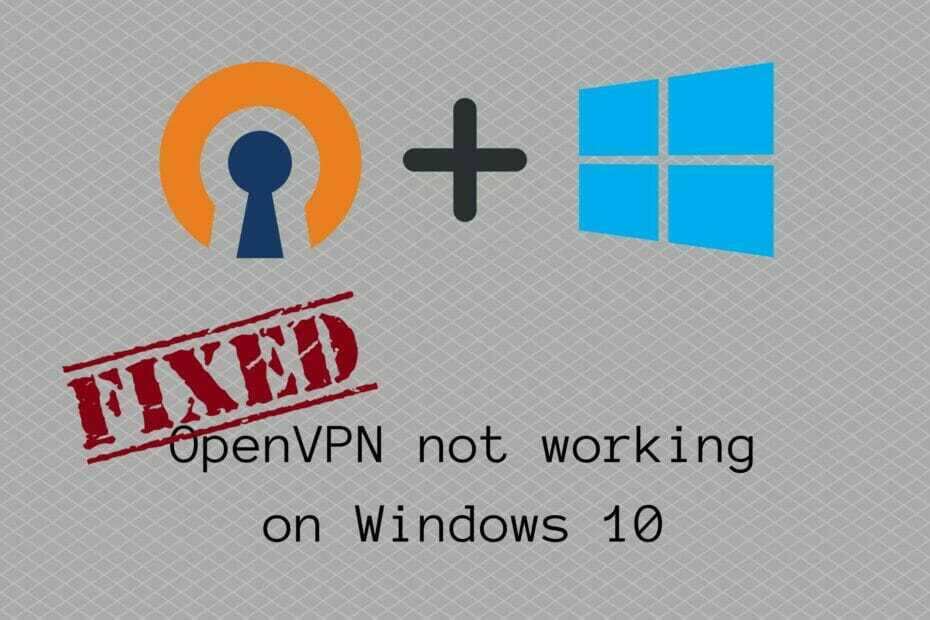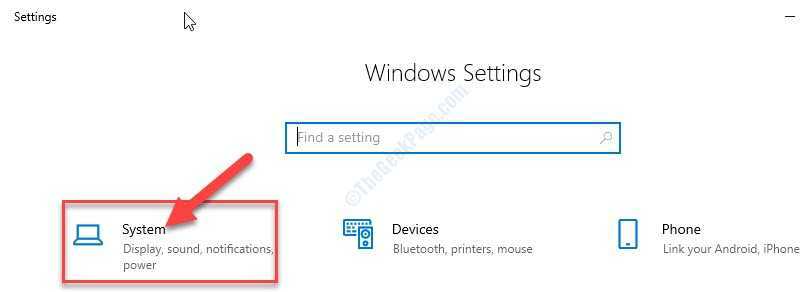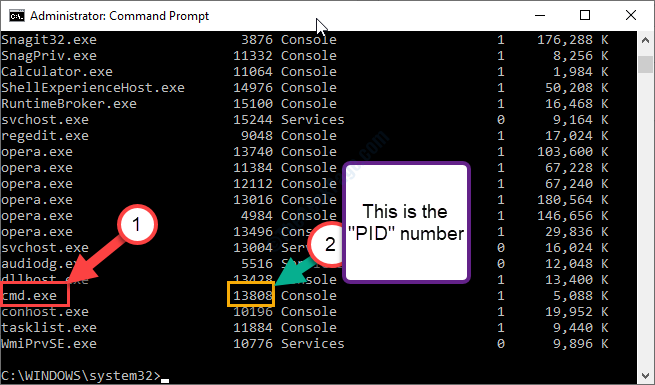- מיקרוסופט נכנסה ל- All-in עם Windows 10. מערכת הפעלה זו גילמה באמת את רוח השינוי המביאה טונות של תכונות חדשות למשתמשים ברחבי העולם.
- עם זאת, כמה דברים נותרו כמעט זהים ואנחנו יכולים לחיות עם זה. אחרי הכל, למה לתקן משהו אם זה לא שבור?
- הגדרות התאריך והשעה נותרו כמעט זהות לגרסאות קודמות, עם טוויסט קטן. המשך לקרוא כדי לראות במה מדובר. תוכל למצוא מידע נוסף אודות הגדרות Windows פה.
- אל תתביישו ובקרו אצלנו מרכז הדרכות לעצות וטריקים טכניים נוספים.
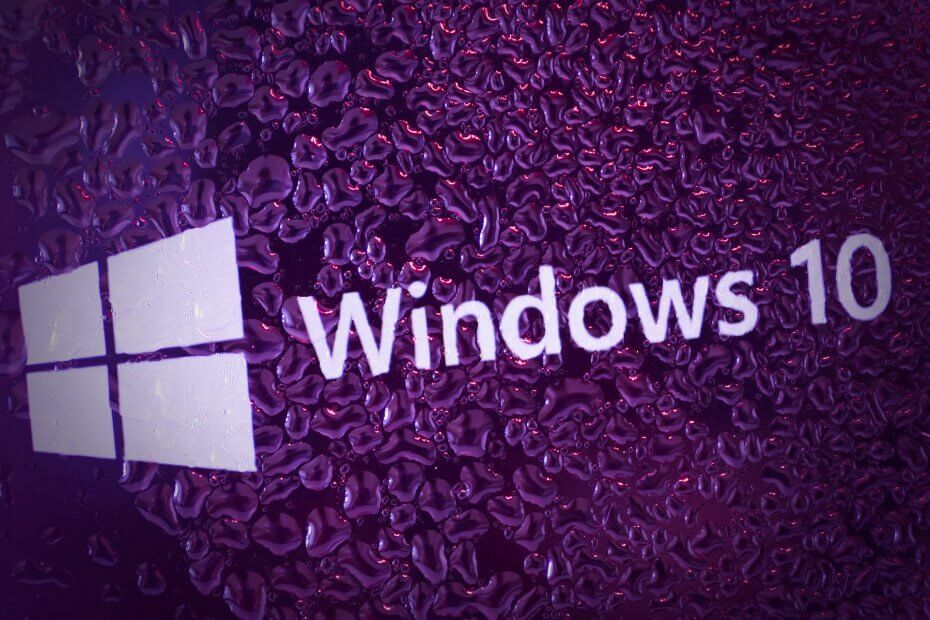
תוכנה זו תתקן שגיאות מחשב נפוצות, תגן עליך מפני אובדן קבצים, תוכנות זדוניות, כשל חומרה ותייעל את המחשב שלך לביצועים מקסימליים. תקן בעיות במחשב והסר וירוסים כעת בשלושה שלבים פשוטים:
- הורד את כלי התיקון למחשב Restoro שמגיע עם טכנולוגיות פטנט (פטנט זמין פה).
- נְקִישָׁה התחל סריקה כדי למצוא בעיות של Windows שעלולות לגרום לבעיות במחשב.
- נְקִישָׁה תיקון הכל כדי לפתור בעיות המשפיעות על אבטחת המחשב וביצועיו
- Restoro הורדה על ידי 0 קוראים החודש.
Windows 10 הביא שינויים רבים בהשוואה ל- Windows 8 כמו תפריט התחלה חדש ומשופר למשל. חלקים אחרים של מערכת ההפעלה שונו גם הם, והיום נראה מה השתנה בסעיף תאריך ושעה ב- Windows 10.
סעיף התאריך והשעה ב- Windows 10 זהה כמעט לזה שנמצא ב- Windows 8. עם זאת, יש מלכוד. שלא כמו בגירסאות קודמות של Windows, אינך יכול לשנות את הגדרות התאריך והשעה על ידי לחיצה על השעון בשורת המשימות.
כיצד לשנות את השעה ב- Windows 10?
כך ניתן לשנות את ההגדרות הבאות:
- הדבר הראשון שעליך לעשות הוא ללחוץ לחיצה ימנית על השעון בשורת המשימות
- מרשימת התוצאות בחר התאם תאריך / שעה
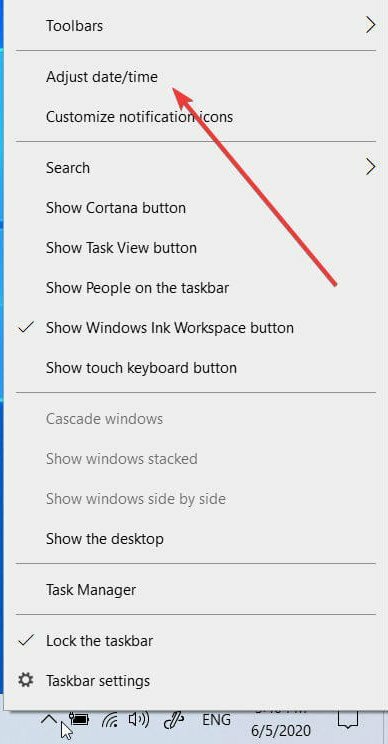
- יופנה אליך זמן ושפה בכרטיסייה הגדרות אפליקציה. (הערה: אתה עדיין יכול לגשת ל- תאריך ושעה חלון גם מלוח הבקרה).

- לחץ על כפתור שינוי תַחַת שנה תאריך ושעהואז השתמש בתפריט הנפתח כדי לבחור את הערכים הרצויים.
- אם אתה מעדיף, אתה יכול לבחור הגדר זמן באופן אוטומטי (שיסנכרן אוטומטית את שעון המחשב עם שעון האינטרנט).
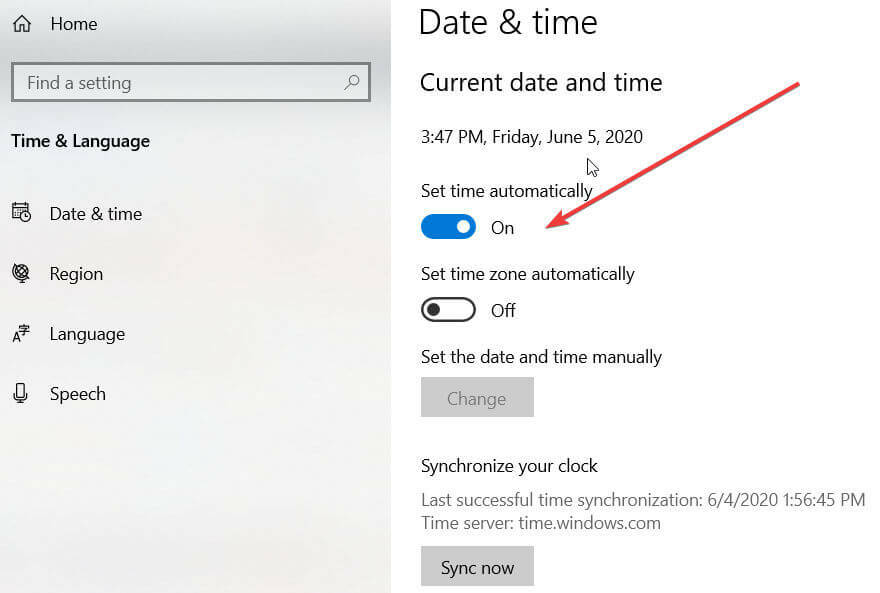
- לאחר מכן, תראה את הגדרות קשורות סָעִיף. לחץ על הקישור תאריך, שעה ועיצוב אזורי כדי לשנות את הפורמט בהתאם לצרכים שלך (אתה יכול להגדיר את היום הראשון בשבוע, תאריך קצר, תאריך ארוך, זמן קצר וזמן רב וכן הלאה).
זהו זה! כפי שאתה יכול לראות, אפשרות זו לא השתנתה הרבה, ואם השתמשת בתכונה זו ב- Windows 8 אתה אמור להרגיש מכיר אותה.
אולי השינוי הגדול ביותר הוא שלא תוכלו ללחוץ על השעון בשורת המשימות ולשנות את הזמן ואת תאריך במהירות כמו קודם, במקום זאת, עליך להסתמך על החלק תאריך ושעה באפליקציית ההגדרות.
ספר לנו אם פוסט זה היה שימושי באמצעות קטע התגובות למטה.
 עדיין יש לך בעיות?תקן אותם בעזרת הכלי הזה:
עדיין יש לך בעיות?תקן אותם בעזרת הכלי הזה:
- הורד את כלי התיקון למחשב זה דורג נהדר ב- TrustPilot.com (ההורדה מתחילה בעמוד זה).
- נְקִישָׁה התחל סריקה כדי למצוא בעיות של Windows שעלולות לגרום לבעיות במחשב.
- נְקִישָׁה תיקון הכל כדי לפתור בעיות עם טכנולוגיות פטנט (הנחה בלעדית לקוראים שלנו).
Restoro הורדה על ידי 0 קוראים החודש.
שאלות נפוצות
העלה את שורת המשימות על ידי לחיצה על מקש Windows במקלדת, ואז לחץ לחיצה ימנית על השעון ובחר התאם תאריך / שעה מהרשימה. לחץ על שינוי כפתור מתחת שנה תאריך ושעה קטע והזן את הערכים הרצויים.
פתח את ה אפליקציית הגדרות -> זמן ושפה -> תאריך ושעה -> ובחר את הערכים הרצויים מתוך אזור זמן תפריט נפתח.
המחשב האישי שלך מנסה להסתנכרן עם שרת זמן שגוי / שרת שאינו ניתן להגיע, או שהגדרות אזור הזמן עשויות להיות כבויות. כדי לתקן זאת, הקפד להחליף את הגדר אזור זמן באופן אוטומטי למצב ON ואז לדחוף את סנכרן כעת כפתור מתחת סנכרן את השעון שלך כדי להפעיל את העדכון.